Sie haben ein neues iPhone 12, Pro oder Pro Max (oder ein beliebiges neues iPhone) gekauft und möchten es mit Ihren Daten und Einstellungen einrichten.
In diesem Artikel stellen wir Ihnen Schritt für Schritt vor, wie Sie ein neues iPhone einrichten, wie Sie mit der App "Move to iOS" von Apple alle Daten von einem alten iPhone auf ein neues iPhone übertragen, wie Sie Daten von einem Android-Handy auf ein ein neues iPhone usw.Lasst uns beginnen.
Inhalte
iPhone als neues Telefon einrichten
Wenn Sie zum ersten Mal ein brandneues iPhone verwenden:
- Schalten Sie das iPhone ein, indem Sie den Ein/Aus-Schalter drücken.Der Willkommensbildschirm begrüßt Sie und zeigt den Schieberegler "Set Slider" an, der zwischen verschiedenen Sprachen rotiert.
- Wählen Sie Ihre Sprache und Ihr Land und ob Sie Ortungsdienste aktivieren möchten.Auf diese Weise können Apple-Apps (und Apps von Drittanbietern) über Wi-Fi-Netzwerke und GPS-Standorte (Global Positioning System) auf Ihren Standort zugreifen.
- Dann überprüft das iPhone alle Wi-Fi-Netzwerke in dem Bereich, zu dem das Telefon eine Verbindung herstellen kann;Falls nicht oder wenn Sie den Mobilfunkdienst nutzen möchten, klicken Sie bitte auf die Schaltfläche "Weiter".
- Hier können Sie das Gerät als brandneues Telefon festlegen, einschließlich der Einstellung eines Passcodes, einer Face ID oder einer Touch ID, abhängig von Ihrem iPhone.
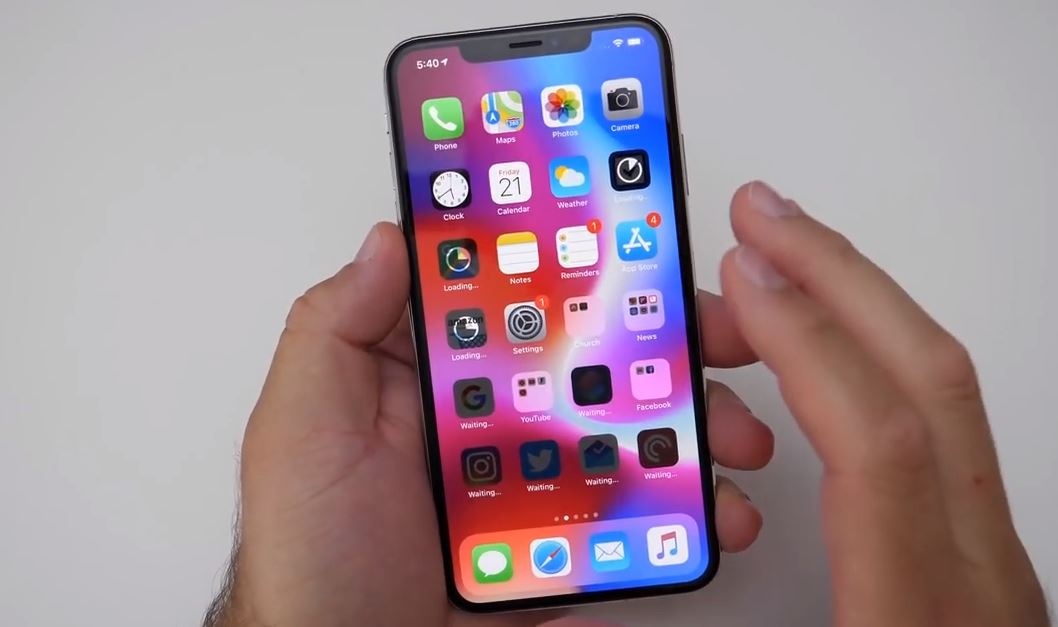
Von altem iPhone auf neues iPhone übertragen
Wenn Sie Ihr altes iPhone durch dieses neue iPhone ersetzen möchten, können Sie alle Apps, Daten und Einstellungen auf das neue iPhone übertragen, um das neue Telefon genau so zu machen wie das alte Modell, nur schneller.
Unabhängig davon, ob Sie die automatische Einrichtungsfunktion, iCloud oder iTunes oder ein USB-Kabel verwenden, sollten Sie Ihr altes iPhone am besten sichern, bevor Sie andere Vorgänge ausführen.Danach können Sie eine Vielzahl von Optionen verwenden, um die Daten auf dem neuen iPhone wiederherzustellen.
Verwenden Sie iTunes, um Ihr altes iPhone zu sichern
- Stellen Sie sicher, dass Sie die neueste Version von iTunes auf dem alten iPhone-Gerät ausführen.
- Oder öffnen Sie einfach iTunes und suchen Sie im Menü nach Updates.
- Um iTunes zum Sichern oder Aktualisieren eines bestehenden Backups zu verwenden, schließen Sie das alte Gerät an einen Computer an, der normalerweise über USB damit synchronisiert wird, öffnen Sie iTunes, wählen Sie das Gerät aus und drücken Sie die Schaltfläche "Sync".
Überprüfen Sie, ob Ihr iPhone kürzlich gesichert wurde
Wenn Sie die neueste iOS-Version verwenden, führt das Gerät, solange es gesperrt, angeschlossen und mit einem Wi-Fi-Netzwerk verbunden ist und Sie gesperrt bleiben, jeden Tag automatisch eine iCloud-Sicherung durch.Sie haben genügend freien Speicherplatz in Ihrem iCloud-Konto.
Sie können feststellen, wann die letzte iPhone-Sicherung abgeschlossen ist, indem Sie zu "Einstellungen" gehen und auf Ihre Apple-ID-Informationen klicken, dann auf iCloud klicken, nach unten zu "iCloud-Backup" scrollen und klicken.
Wenn das iPhone in iCloud gesichert wurde, wird der Schieberegler neben iCloud Backup grün angezeigt.Wenn dies nicht der Fall ist und Sie auf diese Weise sichern möchten, klicken Sie auf den Schieberegler.
Wenn Sie eine Sicherung erzwingen möchten, weil das Telefon in letzter Zeit nicht gesichert wurde, klicken Sie auf Jetzt sichern.
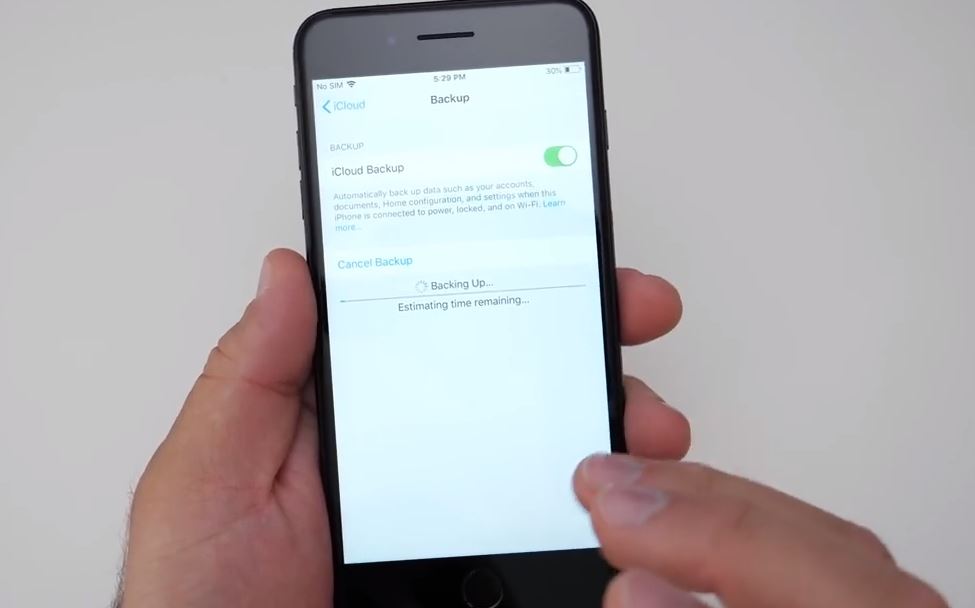
Schalten Sie das neue iPhone ein und folgen Sie dem Einrichtungsassistenten
Halten Sie nun die ovale Ein-/Aus-Taste oben rechts am Gerät (nur ein oder zwei Sekunden) gedrückt, um das neue iPhone einzuschalten.
Wischen Sie nach dem Einschalten des Geräts zu der Position, an der "Zur Einstellung schieben" angezeigt wird.Apple bietet Ihnen nun mehrere Optionen.
Zuerst müssen Sie Ihre Sprache auswählen, dann Ihr Land oder Ihre Region auswählen, eine WLAN-Verbindung herstellen und die Standortdienste aktivieren.
Dann können Sie wählen, ob Sie aus einem iCloud-Backup wiederherstellen, aus einem iTunes-Backup wiederherstellen oder als neues iPhone einrichten möchten.Da nun ein Backup vorhanden ist, wählen Sie bitte die entsprechende Option aus.

Von iTunes wiederherstellen
Wenn Sie über iTunes sichern, verbinden Sie Ihr iPhone mit dem Computer, auf dem Sie das Backup erstellt haben.iTunes wird Sie fragen, ob Sie aus dem Backup wiederherstellen oder als neu festlegen möchten.Wählen Sie die Option "Aus dieser Sicherung wiederherstellen".
Während des Wiederherstellungsvorgangs kann der iTunes-Fortschrittsbalken anhalten - es kann länger dauern, also trennen Sie das Telefon bitte nicht.Nachdem der Vorgang abgeschlossen ist, wird Ihr neues iPhone gestartet.Lassen Sie das Gerät mit iTunes verbunden, um Musik und andere Mediendateien zu synchronisieren.
Von iCloud wiederherstellen
Wenn Sie Ihr altes iPhone in iCloud sichern, müssen Sie Ihr iPhone nicht einmal an Ihren Computer anschließen, selbst wenn Sie es an eine Stromquelle anschließen möchten.Es muss sich auch in einem Wi-Fi-Netzwerk befinden.Tatsächlich können Sie Ihr neues iPhone einrichten, ohne es an Ihren Computer anzuschließen.
Wenn Sie zum Einrichten aufgefordert werden, wählen Sie „Aus iCloud-Backup wiederherstellen“, klicken Sie auf „Weiter“ und geben Sie dann Ihre Apple-ID und Ihr Passwort ein.Wählen Sie die Sicherung des alten Geräts aus und klicken Sie auf Wiederherstellen.
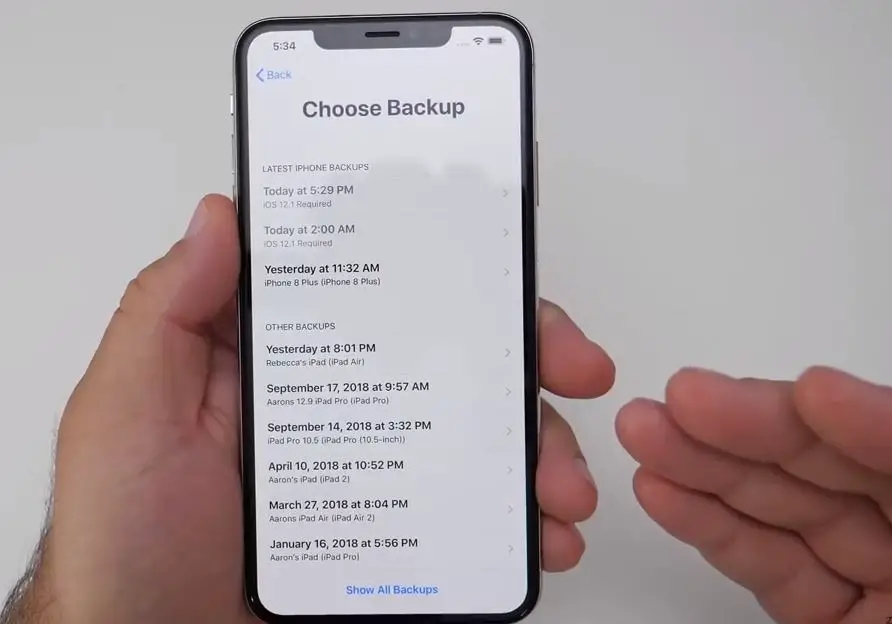
Warten Sie, bis das Gerät die Wiederherstellung aus dem Backup abgeschlossen hat. Die Dauer hängt von der Datenmenge des Backups und der Geschwindigkeit der Internetverbindung ab.Nachdem der Wiederherstellungsvorgang abgeschlossen ist, wird das Gerät neu gestartet.Sie erhalten alle alten iPhone-Daten auf dem neuen Gerät.
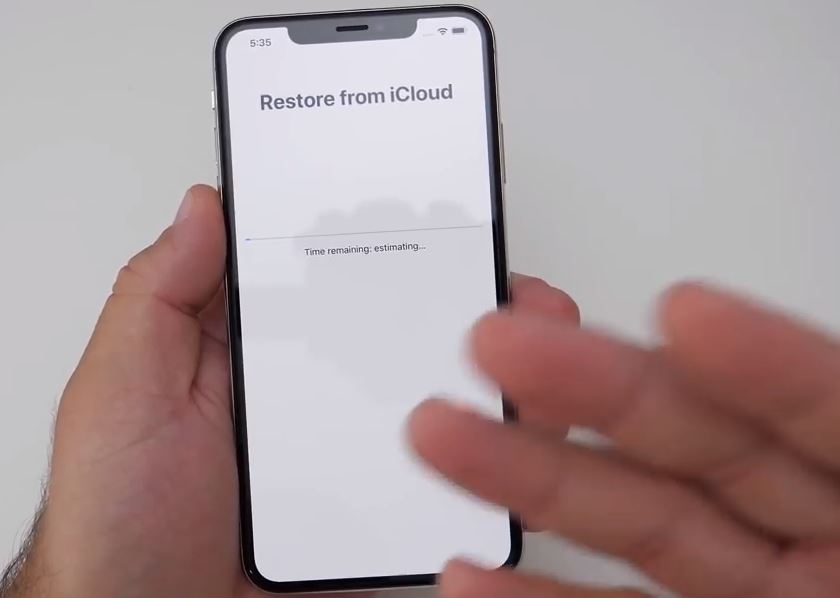
Wechseln Sie von Android auf das neue iPhone
Wenn Sie von Android kommen, stellen Sie bitte sicher, dass Ihr aktuelles Android-Gerät vollständig auf einer funktionierenden E-Mail-Adresse gesichert ist.(Nur für alle Fälle! Dies bedeutet nicht, dass wir erwarten, dass Probleme auftreten, aber Sie werden es nie erfahren.) Sie können es überprüfen, indem Sie zu den Android-Einstellungen gehenBackup und SynchronisierungKomm, um das zu tun .
- gerade jetzt, Von Google Playherunterladen" Zur iOS-App wechselnUnd installieren Sie es auf Ihrem Gerät.
- Auf AndroidOffen" Zu iOS wechseln"Bewerbung, klicken Sie auf " fortsetzen" ,dann Stimmen Sie zu "Geschäftsbedingungen".
- Schalten Sie das neue iPhone ein und folgen Sie den Anweisungen, um es einzurichten.
- Nach einigen Schritten wird ein Bildschirm mit dem Titel "Anwendungen und Daten" angezeigt.選擇 Datenoptionen von Android verschieben.

- Klicken Sie auf Weiter,CodeSollte auf dem Bildschirm erscheinen.
- Kehren Sie zu Ihrem Android zurück, klicken Sie auf "Weiter" und geben Sie Ihren Code ein.
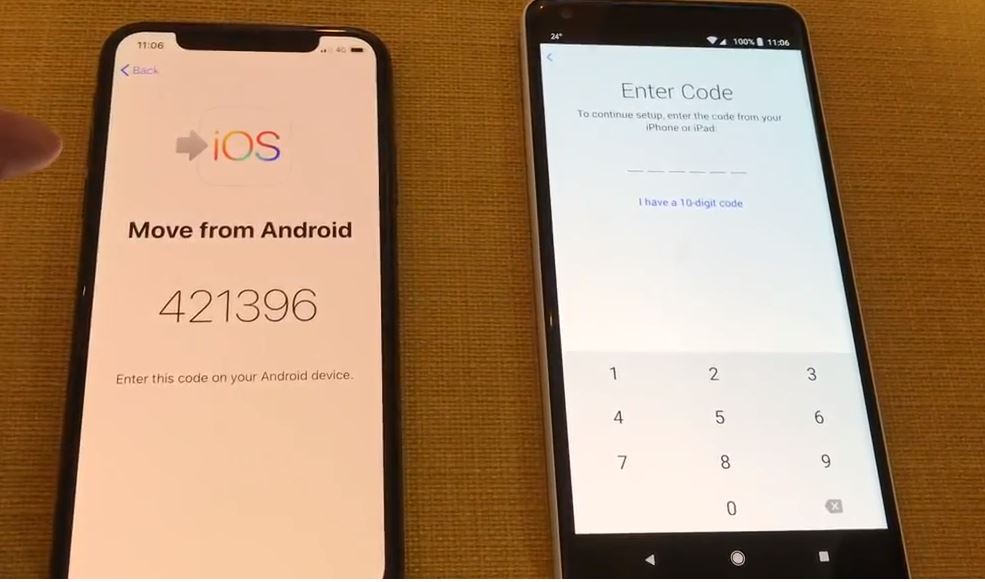
- Wenn das Telefon zum Übertragen bereit ist, sollte Android einen Bildschirm mit dem Titel "Daten übertragen" anzeigen.Auf dem Bildschirm werden alle zu übertragenden Informationen aufgelistet.Vergewissern Sie sich, dass alles, was Sie benötigen, ausgewählt ist (oder deaktiviert, wenn Sie es nicht benötigen), und klicken Sie dann auf Weiter.
- Die Inhaltsübertragung beginnt jetzt.Das kann ein paar minuten dauern.Oder noch mehr, je nachdem, wie viel Daten Sie senden möchten.
- Wenn Sie fertig sind, klicken Sie unter Android auf „Fertig stellen“ und fahren Sie dann mit der Einrichtung auf Ihrem iPhone fort.
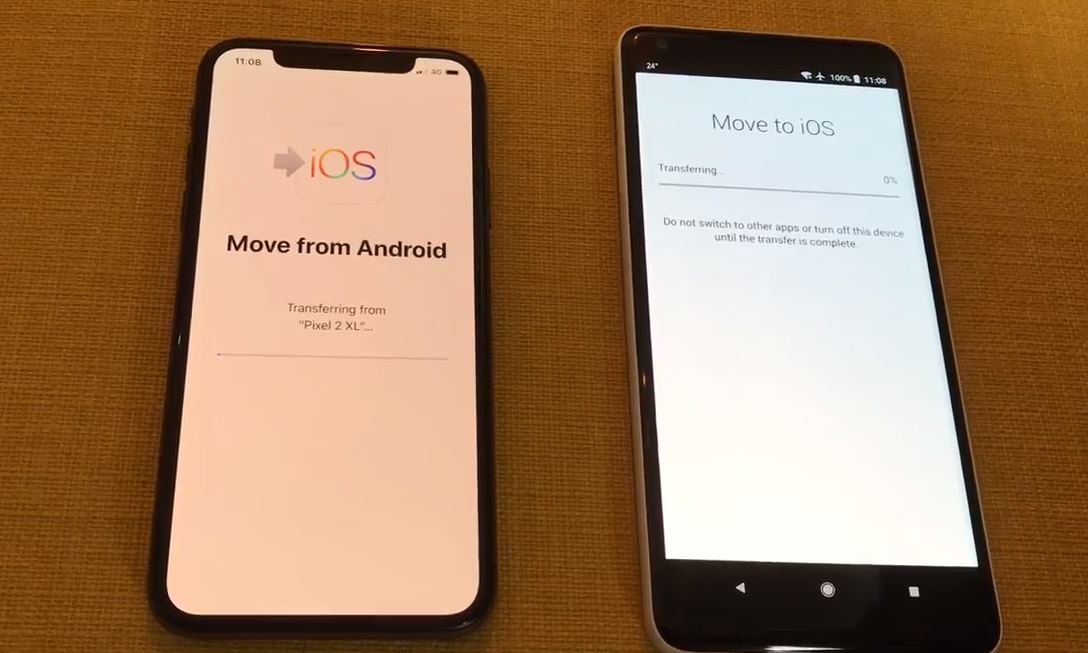
Hinweis:Sie können nicht alles übertragen, aber Sie können Ihre Kontakte, Nachrichten, Fotos und Videos, Kalender und E-Mail-Konten übertragen.Einige kostenlose Apps werden auch den Sprung schaffen.
Das war's, Sie haben erfolgreich ein brandneues iPhone eingerichtet.

![Ein neues iPhone 12 einrichten, (von einem alten iPhone übertragen) Kurzanleitung [2021]](https://oktechmasters.org/wp-content/uploads/2021/01/3761-Set-Up-New-iPhone-Quick-Start-Guide-846x530.jpg)
![iPhone lässt sich nach iOS 14-Update nicht einschalten? [4 Lösungen]](https://oktechmasters.org/wp-content/uploads/2021/09/25142-iphone-wont-turn-on-after-update.jpg)


